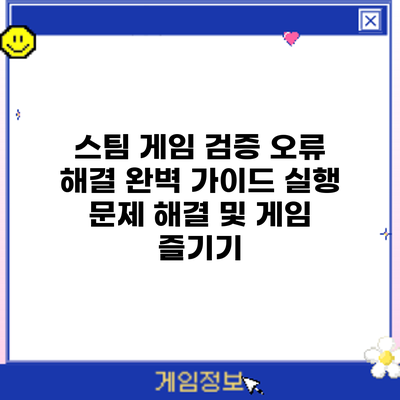스팀 게임 검증 오류 해결 완벽 가이드: 실행 문제 해결 및 게임 즐기기
“스팀 게임을 실행하려는데 검증 오류가 발생해서 게임을 즐길 수 없다면?” 이 문제, 더 이상 걱정하지 마세요! 이 글에서는 스팀 게임 실행 시 발생하는 검증 오류의 원인을 분석하고, 문제를 효과적으로 해결하는 방법을 단계별로 자세히 알려드립니다. 게임을 다시 즐길 수 있도록 여러분을 안내하겠습니다.
스팀 게임 검증 오류: 원인 분석 및 문제 해결 전략
스팀 게임을 즐기다 보면 가끔씩 ‘검증 오류’라는 짜증나는 메시지와 마주하게 되죠. 소중한 게임 시간을 빼앗아가는 이 검증 오류, 도대체 왜 발생하는 걸까요? 그리고 어떻게 해결해야 할까요? 이번 장에서는 스팀 게임 검증 오류의 주요 원인을 분석해보고, 효과적인 문제 해결 전략을 알려드리겠습니다. 차근차근 따라오시면, 더 이상 검증 오류 때문에 게임을 못하는 일은 없을 거예요!
가장 흔한 원인은 게임 파일의 손상입니다. 다운로드 과정 중 오류, 갑작스러운 PC 종료, 바이러스 감염 등 여러 이유로 게임 파일이 손상될 수 있어요. 손상된 파일은 게임 실행에 문제를 일으키고, 결국 검증 오류 메시지로 이어지죠. 다른 원인으로는 스팀 클라이언트 자체의 문제, 하드웨어 오류, 충돌하는 프로그램 등을 생각해 볼 수 있습니다.
1. 게임 파일 손상: 원인과 해결 방법
-
하드디스크 문제: 하드디스크의 불량섹터나 파편화로 인해 게임 파일이 제대로 읽히지 않을 수 있습니다. 하드디스크 점검 및 디스크 정리 프로그램을 사용하여 문제를 해결해 보세요. CrystalDiskInfo와 같은 프로그램으로 하드디스크 상태를 확인해보는 것도 좋은 방법입니다.
-
다운로드 오류: 불안정한 인터넷 연결이나 갑작스러운 연결 끊김으로 인해 게임 파일이 완전히 다운로드되지 않거나 손상될 수 있습니다. 다운로드 속도가 느리거나 오류가 자주 발생한다면 인터넷 연결 상태를 점검해보세요. 가능하다면 유선 연결을 사용하는 것을 추천드립니다.
-
바이러스 감염: 바이러스나 멀웨어 감염으로 게임 파일이 손상될 수 있습니다. 최신 백신 프로그램으로 PC 전체 검사를 실행하고 악성 코드를 제거하십시오.
-
해결 전략: 스팀에서 제공하는 게임 파일 무결성 검사 기능을 사용하는 것이 가장 효과적입니다. 게임 라이브러리에서 문제가 발생한 게임을 우클릭하고, “속성”을 선택한 후 “로컬 파일” 탭에서 “게임 파일 무결성 검사”를 클릭하세요. 스팀이 자동으로 파일을 검사하고 손상된 파일을 복구해 줄 거예요. 이 과정은 시간이 다소 걸릴 수 있으니 인내심을 가지고 기다려주세요. 만약 이 방법으로도 해결이 되지 않으면, 게임을 완전히 삭제하고 다시 설치하는 것을 고려해보세요.
2. 스팀 클라이언트 문제 및 해결 방법
스팀 클라이언트 자체에 문제가 있을 수도 있습니다. 오래된 버전이나 손상된 캐시 파일이 원인일 수 있어요.
-
클라이언트 업데이트: 최신 버전의 스팀 클라이언트를 사용하고 있는지 확인합니다. 스팀을 업데이트하거나, 재설치하는 것을 고려해 보세요.
-
캐시 삭제: 스팀 캐시 파일을 삭제하면 문제가 해결될 수 있습니다. 스팀 설정에서 캐시 삭제 기능을 찾아 진행하거나, 스팀을 완전히 닫고 스팀 폴더 안의 캐시 파일을 수동으로 삭제해도 됩니다. (주의: 캐시 삭제 후 스팀을 다시 실행하면 로그인 정보를 다시 입력해야 할 수 있습니다).
3. 하드웨어 및 소프트웨어 충돌
-
하드웨어 문제: 메모리가 부족하거나 하드 드라이브 공간이 부족하면 검증 오류가 발생할 수 있습니다. 컴퓨터의 하드웨어 사양을 확인하고, 필요하다면 메모리를 추가하거나 하드 드라이브의 공간을 확보하세요.
-
소프트웨어 충돌: 다른 프로그램과의 충돌로 인해 검증 오류가 발생할 수 있습니다. 백그라운드에서 실행 중인 불필요한 프로그램을 종료하고, 게임을 실행해 보세요. 특히 안티바이러스 프로그램과의 충돌 가능성을 고려해 보세요.
게임 파일 무결성 검사는 스팀 검증 오류를 해결하는 가장 기본적이면서도 효과적인 방법입니다.
4. 추가적인 문제 해결 팁
- 게임을 관리자 권한으로 실행해 보세요.
- 그래픽 드라이버를 최신 버전으로 업데이트해 보세요.
- 윈도우즈를 최신 버전으로 업데이트해 보세요.
- 다른 게임에서도 같은 문제가 발생하는지 확인해 보세요. (하드웨어 문제일 가능성이 높습니다.)
이 모든 방법을 시도했는데도 문제가 해결되지 않는다면, 스팀 고객 지원에 문의하여 도움을 받는 것이 좋습니다. 포기하지 마세요! 조금만 노력하면 다시 게임을 즐길 수 있을 거예요!
✅ 닌텐도 게임의 숨겨진 비밀, 업데이트와 패치가 게임에 어떤 영향을 미치는지 알아보세요. 스팀 게임 검증 오류 해결과는 무슨 상관일까요?
1. 게임 파일 손상으로 인한 스팀 게임 검증 오류
가장 흔한 원인은 게임 파일의 손상입니다. 잘못된 종료, 하드웨어 문제, 바이러스 감염 등으로 게임 파일이 손상될 수 있으며, 이로 인해 검증 오류가 발생합니다. 이럴 때는 스팀의 내장 기능을 활용하여 파일 무결성 검사를 진행해야 합니다.
해결 방법:
- 스팀 라이브러리에서 문제가 발생하는 게임을 찾습니다.
- 게임을 우클릭하고 “속성”을 선택합니다.
- “로컬 파일” 탭을 클릭합니다.
- “게임 파일 무결성 검사” 버튼을 클릭합니다.
- 스팀이 게임 파일을 검사하고 손상된 파일을 자동으로 복구합니다. 다운로드 시간은 게임 용량에 따라 달라집니다.
- 검사가 완료되면 게임을 다시 실행해 봅니다.
예시: “배틀그라운드” 게임 실행 시 검증 오류가 발생한다면 위의 단계를 따라 게임 파일 무결성 검사를 수행하면 대부분 해결됩니다.
2. 스팀 클라이언트 문제로 인한 스팀 게임 검증 오류
스팀 클라이언트 자체에 문제가 있을 경우에도 검증 오류가 발생할 수 있습니다. 오래된 클라이언트 버전, 손상된 캐시 파일 등이 원인이 될 수 있습니다.
해결 방법:
- 스팀 클라이언트를 완전히 종료합니다.
- 스팀 설치 폴더를 찾아서 (일반적으로 C:\Program Files (x86)\Steam)
SteamApps폴더 안의downloading폴더를 삭제합니다. (주의: 중요한 파일이 삭제되지 않도록 주의) - 스팀 클라이언트를 다시 실행합니다. 스팀이 필요한 파일을 다시 다운로드 받습니다.
- 스팀 클라이언트 업데이트를 확인합니다.
- 스팀 클라이언트를 재설치하는 것도 고려해볼 수 있습니다.
예시: 최신 업데이트를 적용하지 않은 오래된 스팀 클라이언트를 사용할 경우 csgo 실행 시 잦은 검증 오류를 경험할 수 있습니다.
3. 네트워크 연결 문제로 인한 스팀 게임 검증 오류
네트워크 연결 문제 또한 검증 오류의 원인이 될 수 있습니다. 불안정한 인터넷 연결, 방화벽 또는 안티바이러스 프로그램의 차단 등이 문제가 될 수 있습니다.
해결 방법:
- 인터넷 연결 상태를 확인합니다. 인터넷 연결이 불안정하거나 끊어지는 경우, 검증 과정에서 오류가 발생할 수 있습니다.
- 방화벽 또는 안티바이러스 프로그램에서 스팀을 예외로 설정합니다.
- 라우터를 재부팅합니다.
- 다른 네트워크에 연결하여 게임을 실행해 봅니다.
예시: 공유기의 과부하로 인해 인터넷 속도가 느려지면 dota2 등의 대용량 게임 다운로드 및 검증 과정에서 오류가 발생할 수 있습니다.
스팀 게임 검증 오류: 효과적인 문제 해결을 위한 체크리스트
스팀 게임을 즐기다가 갑자기 검증 오류가 뜨면 정말 속상하죠? 하지만 걱정 마세요! 체계적인 체크리스트를 따라하면 대부분의 문제를 해결할 수 있답니다. 아래 체크리스트를 차근차근 확인하며 문제 해결에 도전해 보세요!
| 순서 | 확인 사항 | 해결 방법 | 추가 설명 |
|---|---|---|---|
| 1 | 인터넷 연결 상태 확인 | 인터넷 연결 상태를 확인하고, 연결이 불안정하다면 안정적인 연결을 확보하세요. 와이파이 대신 유선랜을 사용하는 것을 추천드려요. | 인터넷 속도가 느리거나 끊김 현상이 발생하면 검증 과정에서 오류가 발생할 수 있어요. 속도 테스트 사이트를 이용하여 알아보세요. |
| 2 | 스팀 클라이언트 재시작 | 스팀 클라이언트를 완전히 종료하고 다시 실행해 보세요. | 간단한 조치지만, 놀라울 정도로 효과적인 경우가 많답니다. 작은 오류는 재시작으로 해결될 수 있어요. |
| 3 | 스팀 클라이언트 업데이트 확인 | 스팀 클라이언트의 최신 버전을 사용하고 있는지 확인하고, 업데이트가 있다면 꼭 업데이트 해주세요. | 최신 버전에는 버그 수정 및 성능 개선이 포함되어 있을 수 있어요. |
| 4 | 게임 파일 무결성 검사 | 게임 속성에서 “게임 파일 무결성 검사”를 실행하여 손상된 파일을 확인하고 복구하세요. 이건 정말 중요해요! | 이 과정에서 손상된 파일이 발견되면 자동으로 다운로드 및 복구가 진행된답니다. 몇 분 정도 시간이 소요될 수 있으니, 기다려주세요. |
| 5 | PC 시스템 요구 사양 확인 | 게임의 최소/권장 사양을 확인하고, 자신의 PC가 요구 사양을 충족하는지 확인해 보세요. | 사양 미달로 인해 검증 오류가 발생할 수 있습니다. 특히, 메모리와 저장공간 부족은 흔한 원인이에요. |
| 6 | 안티바이러스/방화벽 설정 확인 | 안티바이러스 소프트웨어 또는 방화벽이 스팀 또는 게임 실행을 방해하는지 확인하고, 필요하다면 예외 설정을 해주세요. | 안티바이러스 또는 방화벽이 오작동하여 게임 파일을 차단하는 경우가 있어요. |
| 7 | 드라이버 업데이트 확인 | 그래픽 카드 드라이버를 비롯한 주요 드라이버가 최신 버전인지 확인하고, 필요하면 업데이트 해주세요. | 오래된 드라이버는 게임 실행에 문제를 일으킬 수 있습니다. 제조사 웹사이트에서 최신 드라이버를 다운로드하세요. |
| 8 | 스팀 설치 경로 확인 | 스팀 설치 경로에 충분한 저장 공간이 있는지 확인해주세요. 공간 부족으로 인해 오류가 발생할 수 있답니다. | 다른 드라이브에 스팀을 설치하거나, 불필요한 파일을 삭제하여 저장 공간을 확보해 보세요. |
| 9 | 관리자 권한으로 실행 | 스팀 클라이언트와 게임 실행 파일을 모두 관리자 권한으로 실행해 보세요. | 권한 문제로 인해 게임이 제대로 작동하지 않을 수 있어요. |
| 10 | 스팀 지원 문의 | 위 방법으로도 문제가 해결되지 않는다면, 스팀 지원팀에 문의하여 도움을 요청하세요. | 자세한 설명과 함께 스크린샷 등을 첨부하여 문의하면 더욱 효과적이에요. |
위의 체크리스트를 차근차근 따라하면 대부분의 스팀 게임 검증 오류를 해결할 수 있습니다.
이제 스팀 게임 검증 오류 때문에 걱정하지 않으셔도 됩니다! 즐거운 게임 플레이를 기원하며, 다음 글에서 더 유용한 정보로 만나요!
추가적인 문제 해결 팁: 스팀 게임 검증 오류, 이젠 완벽하게 해결해봐요!
스팀 게임 검증 오류 해결을 위한 기본적인 방법들을 시도했는데도 여전히 문제가 지속될 경우, 다음 추가적인 팁들을 참고해 보세요. 조금 더 세세한 부분까지 살펴보면 문제 해결에 도움이 될 거예요!
-
파일 무결성 검사 후에도 문제가 지속된다면? 게임 파일을 완전히 삭제하고 다시 설치해 보세요. 다운로드 속도가 느리더라도 완전한 재설치는 문제 해결에 큰 도움이 될 수 있답니다. 다운로드가 완료된 후에는 반드시 다시 파일 무결성 검사를 진행해 주세요.
-
안티바이러스 및 방화벽 설정 확인: 안티바이러스 프로그램이나 방화벽이 스팀 또는 게임 파일을 잘못 차단하고 있을 수 있어요. 일시적으로 안티바이러스 및 방화벽을 비활성화한 후 게임을 실행해 보시고, 문제가 해결되면 특정 게임 파일 또는 스팀을 예외로 설정해 주세요. 다시 안티바이러스 및 방화벽을 활성화하는 것을 잊지 마세요!
-
드라이버 업데이트 확인: 그래픽 카드 드라이버가 오래되었거나 손상되었을 경우 검증 오류가 발생할 수 있어요. 제조사 웹사이트에서 최신 드라이버를 다운로드하여 설치해 보세요. 혹시 모르니, DirectX 및 Visual C++ 실행 파일도 최신 버전으로 업데이트해 주는 것이 좋답니다.
-
Windows 업데이트 확인: Windows 운영체제 자체의 업데이트가 누락되었거나 오류가 있을 수도 있어요. Windows Update를 실행하여 모든 업데이트를 설치하고, 시스템 재부팅을 통해 적용해 주세요. 가끔 작은 업데이트가 큰 문제를 해결해주는 경우가 있답니다.
-
스팀 클라이언트 재설치: 혹시 스팀 클라이언트 자체에 문제가 있을 수도 있어요. 스팀을 완전히 제거하고, 공식 웹사이트에서 최신 버전을 다시 설치해 보세요. 이 과정은 시간이 걸리지만, 효과적인 해결책이 될 수 있으니 참고해 주세요.
-
하드웨어 문제 점검: 드물지만, 하드디스크의 손상이나 메모리 문제로 인해 검증 오류가 발생할 수 있어요. 하드디스크의 오류 검사를 실행하거나, 메모리 테스트 프로그램을 사용하여 문제가 있는지 확인해 보세요.
-
관련된 다른 소프트웨어 확인: 다른 게임 관련 프로그램이나 오버레이 프로그램(예: Discord 오버레이)이 충돌을 일으킬 수 있습니다. 이러한 프로그램들을 일시적으로 끄고 스팀 게임을 실행해 보세요.
-
공식 스팀 지원 문의: 위의 모든 방법을 시도했는데도 문제가 해결되지 않는다면, 공식 스팀 지원팀에 문의하는 것이 가장 효과적일 수 있어요. 자세한 정보를 제공하여 빠른 해결책을 찾도록 도움을 받으세요.
이 모든 팁을 확인해보고도 문제가 해결되지 않으면, 스팀 커뮤니티에서 같은 문제를 겪는 다른 사용자들의 경험을 살펴보는 것도 도움이 될 수 있답니다. 포기하지 마시고, 차근차근 해결해 나가면 스팀 게임을 다시 즐길 수 있을 거예요!
결론: 스팀 게임 검증 오류? 이제 완벽하게 해결하고 게임을 즐겨봐요!
자, 이제까지 스팀 게임 검증 오류의 다양한 원인과, 그에 따른 효과적인 해결 방법들을 자세히 알아보았어요. 원인 분석부터 체크리스트 활용, 추가적인 팁까지, 꼼꼼하게 살펴보았으니 이제 스팀 게임 검증 오류는 더 이상 두려운 존재가 아니겠죠?
앞서 살펴본 내용들을 정리해보면, 게임 파일 손상부터 네트워크 문제, 스팀 클라이언트 오류, 심지어는 하드웨어 문제까지 다양한 원인이 있을 수 있지만, 대부분의 경우 우리가 직접 해결할 수 있는 문제들이라는 것을 알 수 있었어요.
체크리스트를 활용하여 문제를 단계별로 확인하고, 제공된 해결 방법들을 하나씩 시도해 본다면, 대부분의 검증 오류는 해결될 거예요. 혹시 모든 방법을 다 시도했는데도 문제가 해결되지 않는다면, 스팀 고객 지원에 문의하거나 관련 커뮤니티에 도움을 요청하는 것도 좋은 방법이에요.
잊지 마세요! 게임 파일 무결성 검사는 필수예요. 그리고 정기적인 스팀 클라이언트 업데이트와 PC 관리 역시 중요하답니다. 이러한 예방 조치를 통해 검증 오류 발생 가능성을 최소화할 수 있어요.
이 가이드를 통해 여러분이 스팀 게임 검증 오류로 인한 스트레스 없이, 즐겁게 게임을 즐기시길 바라요. 더 이상 검증 오류 때문에 게임 시작도 못하고 답답해하지 마세요! 이제 여러분은 스스로 문제를 해결할 수 있는 능력을 갖추게 되었어요.
이 가이드에 제시된 방법들을 차근차근 따라 하면, 대부분의 스팀 게임 검증 오류를 해결할 수 있을 거예요.
마지막으로, 앞으로도 스팀 게임을 즐기면서 다른 문제가 발생하더라도, 포기하지 말고 적극적으로 해결 방법을 찾아보세요. 여러분은 충분히 할 수 있어요! 즐거운 게임 라이프를 즐기세요!
자주 묻는 질문 Q&A
Q1: 스팀 게임 검증 오류가 발생하는 가장 흔한 원인은 무엇입니까?
A1: 게임 파일의 손상이 가장 흔한 원인입니다. 다운로드 오류, 갑작스러운 PC 종료, 바이러스 감염 등으로 발생할 수 있습니다.
Q2: 스팀 게임 검증 오류를 해결하는 가장 효과적인 방법은 무엇입니까?
A2: 스팀에서 제공하는 게임 파일 무결성 검사 기능을 사용하는 것입니다. 게임 라이브러리에서 문제 게임을 우클릭하고, “속성” -> “로컬 파일” -> “게임 파일 무결성 검사”를 클릭하세요.